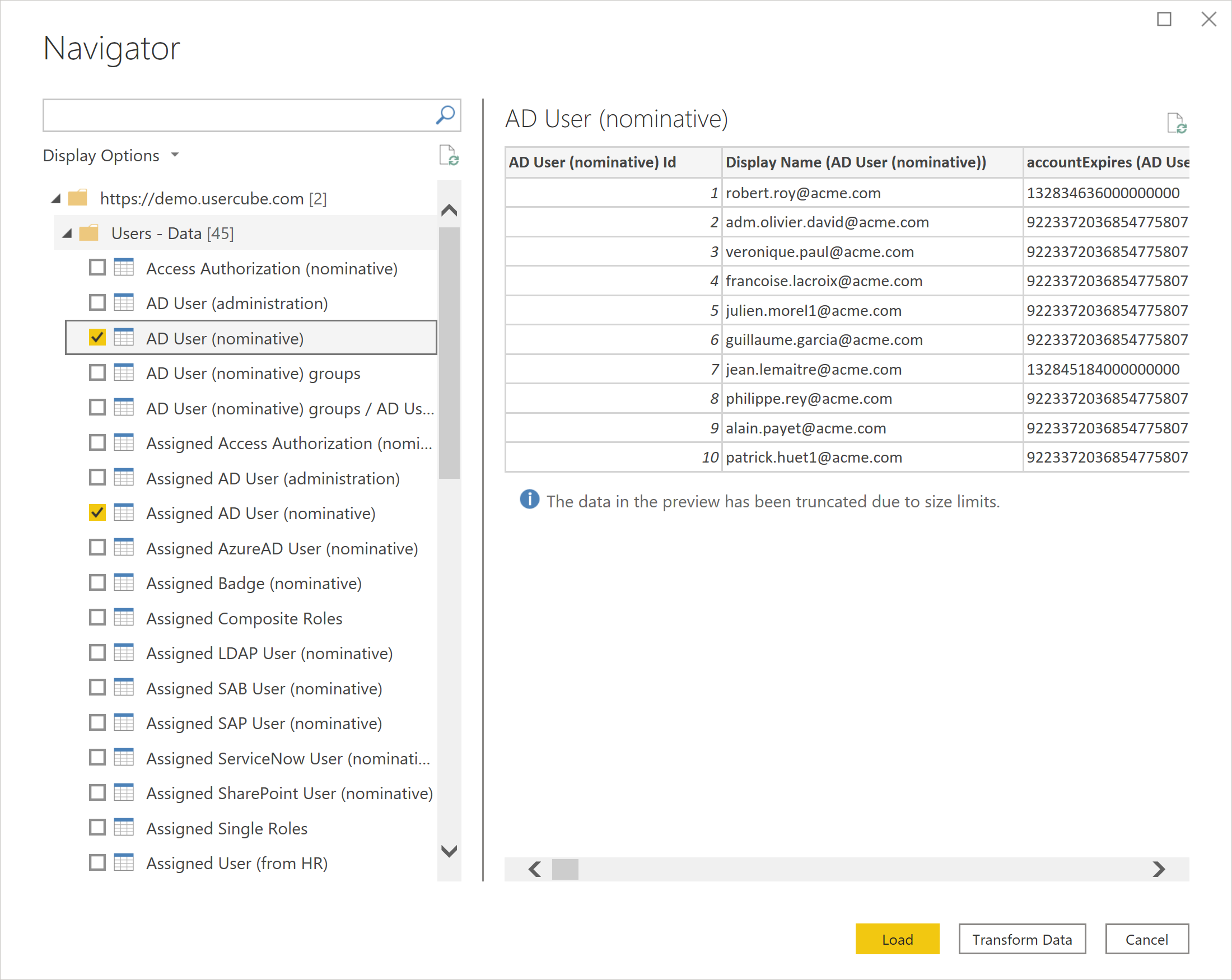Usercube (Beta)
Nota
O seguinte artigo do conector é fornecido pelo Usercube, o proprietário deste conector e um membro do Programa de Certificação do Microsoft Power Query Connector. Se você tiver dúvidas sobre o conteúdo deste artigo ou tiver alterações que gostaria de ver feitas neste artigo, visite o site Usercube e use os canais de suporte lá.
Resumo
| Item | Description |
|---|---|
| Estado de Lançamento | Beta |
| Produtos | Power BI (modelos semânticos) Power BI (Fluxos de Dados) Malha (Dataflow Gen2) |
| Tipos de autenticação suportados | Credenciais do cliente |
| Documentação de referência da função | — |
Pré-requisitos
Você deve ter uma instância de Usercube com a opção PowerBI .
Capacidades suportadas
- Importar
Ligar ao Usercube a partir do Power Query Desktop
Para se conectar a um servidor Usercube:
Inicie o Power BI Desktop e insira a experiência Obter Dados .
Na categoria Outro, selecione Usercube e, em seguida, selecione Conectar.
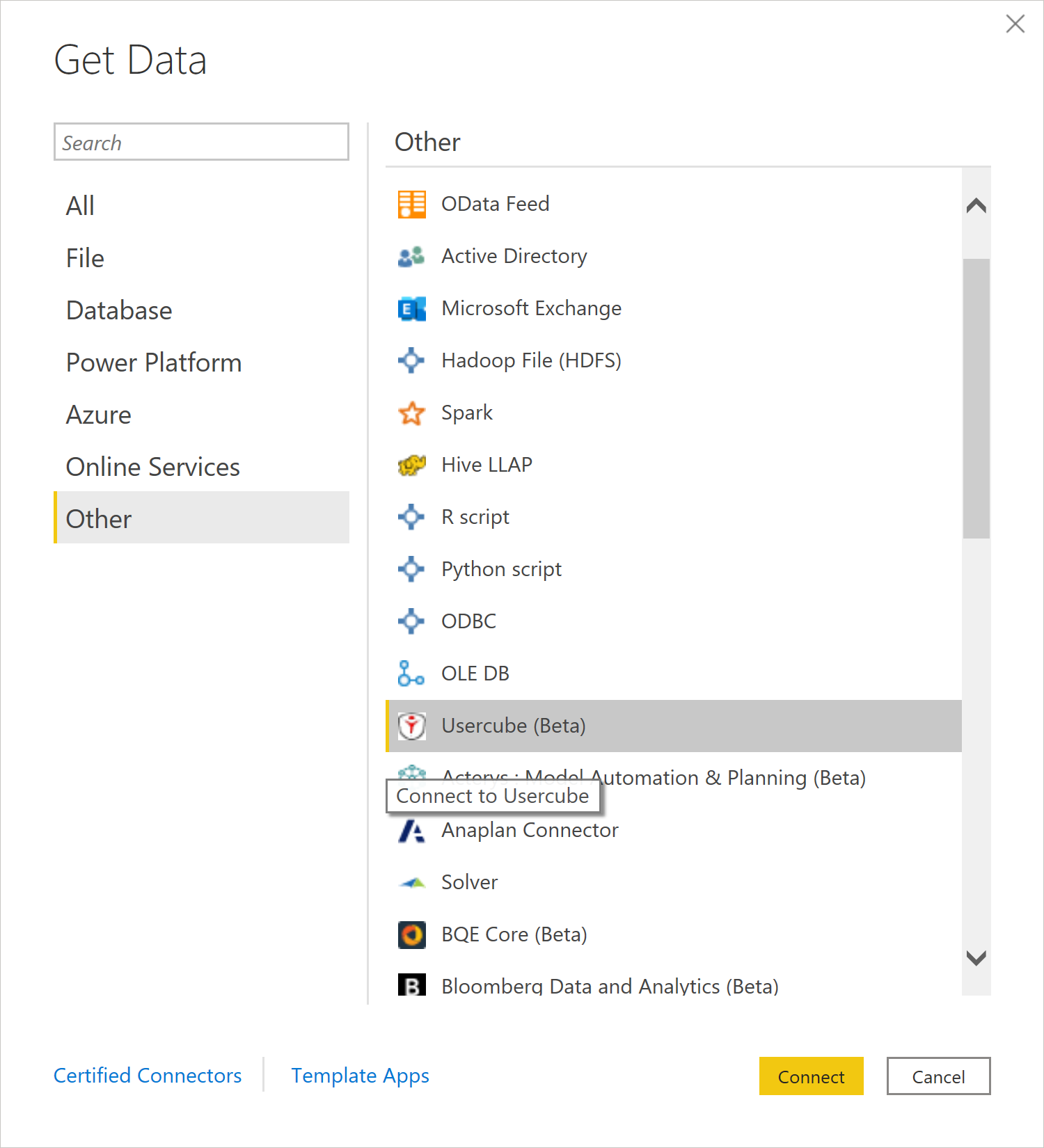
Você será solicitado a especificar a URL do servidor Usercube.
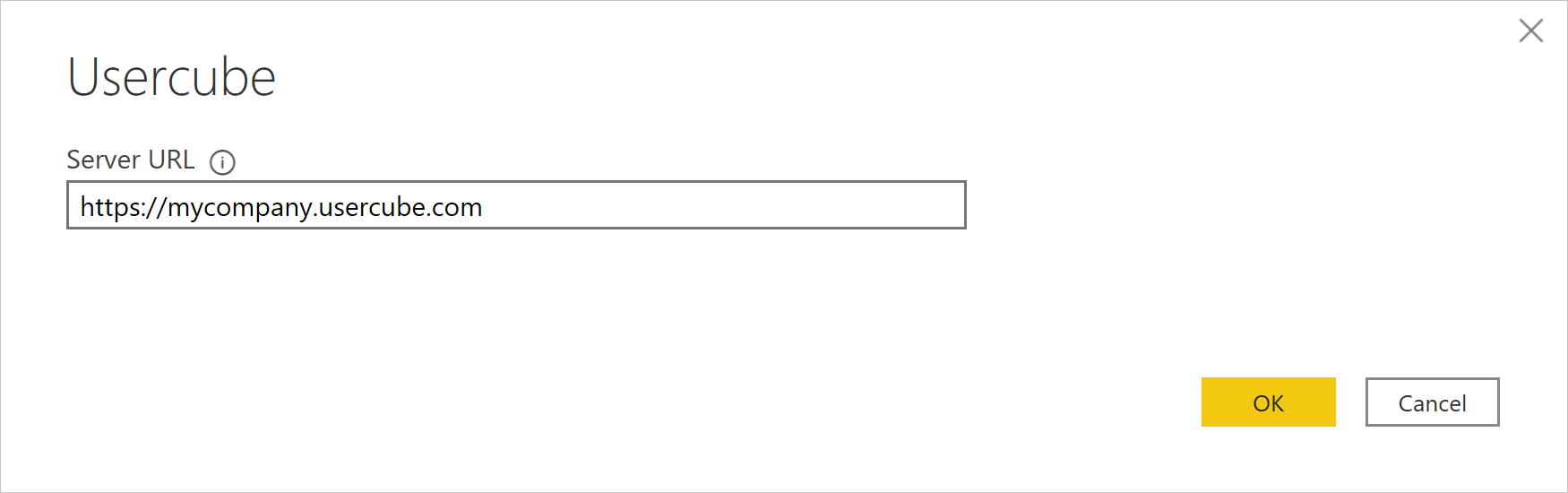
Insira as credenciais do cliente. A ID do Cliente deve ser criada a partir do Identificador de um elemento OpenIdClient . Este elemento é definido na configuração de sua instância Usercube. Para esse identificador, você deve concatenar o
@caractere e o nome de domínio da instância Usercube.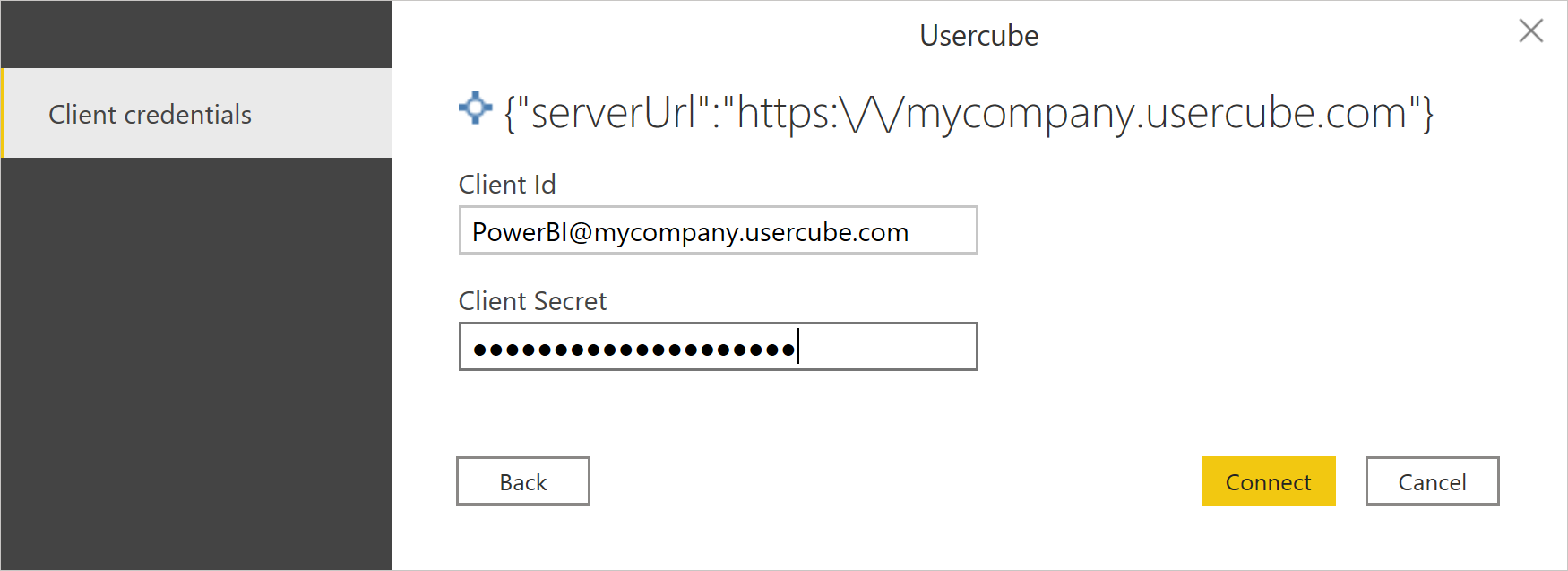
No Navegador, selecione os dados necessários. Em seguida, selecione Transformar dados para transformar os dados no Editor do Power Query ou escolha Carregar para carregar os dados no Power BI.